So beschleunigen Sie Haptic Touch
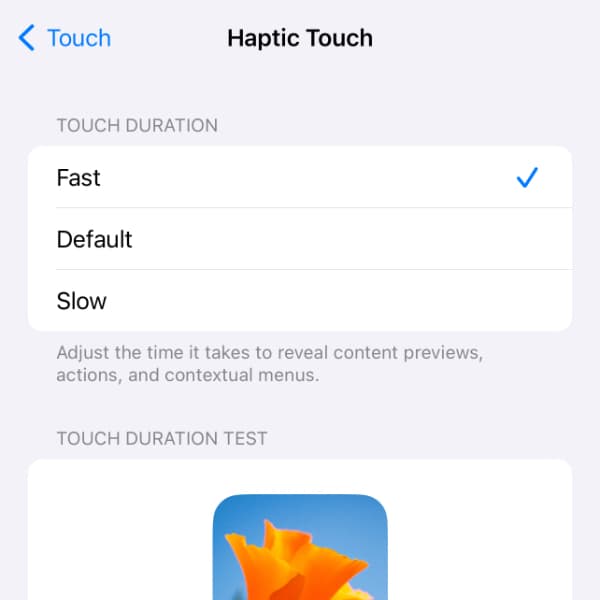
Viele Anwendungen auf Apples Betriebssystemen für iPhones und iPads verwenden Kontextmenüs. Sie ermöglichen eine größere Auswahl an Funktionen trotz der begrenzten Oberfläche. Meistens öffnen Sie so ein Menü, indem Sie lange auf ein Objekt tippen. Hier erfahren Sie, wie Sie das ein wenig beschleunigen.
Öffnen Sie auf Ihrem iPhone oder iPad die Einstellungen und wählen Sie Bedienungshilfen > Tippen > Haptic Touch. Stellen Sie die Touch-Dauer auf Schnell. Dadurch verkürzt sich die Zeit, bis das Kontextmenü erscheint, wenn Sie lange auf ein Objekt tippen. Unter den Optionen finden Sie ein Testfeld mit einem Symbol, an dem Sie ausprobieren können, welche Einstellung Ihnen am angenehmsten ist.
Öffnen Sie nun DEVONthink To Go und tippen Sie lange auf eine Datenbank oder ein anderes Objekt. Das Kontextmenü sollte nun spürbar schneller erscheinen. Und ein weiterer kleiner Hinweis: Tippen Sie einmal lange auf das Symbol von DEVONthink To Go, um eine neue Notiz zu erstellen oder im Handumdrehen eine Suche durchzuführen. Diese Änderung gilt für die Geschwindigkeit des Kontextmenüs auch in allen Anwendungen, die Haptic Touch unterstützen.
